Ravnalo na kartici Crtanje na vrpci možete koristiti za crtanje ravnih crta ili poravnanje skupa objekata. Ravnalo se može zaokrenuti u bilo koji kut: vodoravno, okomito ili između. Obuhvaća postavku stupnjevanja pa ga po potrebi možete postaviti pod točnim kutom.

Ravnalom možete umanjivati prstima, mišem ili pritiscima na tipke.
 |
Ta je značajka dostupna u PowerPoint za Microsoft 365 i PowerPoint 2019. Ako na vrpci ne vidite ravnalo, dodatne informacije potražite u odjeljku Preduvjeti u nastavku. |
Uključivanje kartice Crtanje radi prikaza ravnala
-
Otvorite Datoteka > Mogućnosti.
-
Dodirnite karticu Prilagodba vrpce u dijaloškom okviru Mogućnosti.
-
U okviru na desnoj strani dijaloškog okvira dodirnite potvrdni okvir s nazivom Crtanje.
-
Kliknite U redu da biste zatvorili dijaloški okvir Mogućnosti.
-
Dodirnite karticu Crtanje i vidjet ćete ravnalo na vrpci.
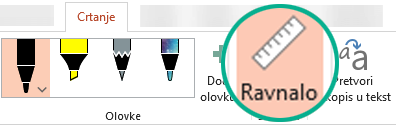
Crtanje crte ili poravnanje stavki
-
Odaberite slajd u kojemu želite koristiti ravnalo.
-
Dodirnite ravnalo

-
Ravnalo postavite pod željenim kutom.
-
Pomoću jednog prsta pomaknite ravnalo prema gore/dolje ili ulijevo/udesno.
-
Pomoću dva prsta zakrenite ravnalo pod željenim kutom.
-
Pomoću tri prsta zakrećite ravnalo u koracima od pet stupnjeva.
-
-
Crtanje crte Dodirnite olovku ili alat za isticanje na kartici Crtanje i počnite crtati.
Poravnanje pojedinačnih stavki Odaberite svaku od njih i povlačite objekt dok se ručica za odabir ne poravna s ravnalom.
Istovremeno poravnanje grupe stavki Odaberite više stavki pritiskom na tipku Ctrl dok dodirujete svaku pojedinu stavku. Skup objekata povlačite dok se ne poravna s ravnalom.
Oblik će se poravnati s ravnalom na rubu, a objekti kao što su ikona, slika ili tekstni okvir poravnat će se s ravnalom na okviru za ograničavanje.
Upravljanje ravnalom mišem
Pomičite ravnalo klikom i povlačenjem mišem. Da biste prestali pomičite ravnalo, otpustite tipku miša.
Zakrenite ravnalo u koracima od jednog stupnja okretanjem kotačića za pomicanje na mišu. Ravnalo zaokreta mjesto na kojem pokazivač miša pokazuje. (Zakretanje zahtijeva kotačić miša; ne funkcionira s podlogama prijenosnog računala.)
Upravljanje ravnalom pomoću tipkovnice
Ako nemate dodirni zaslon ili radije koristite tipkovnicu, pomoću ove kombinacije tipki rukujte ravnalom nakon što odaberete gumb Ravnalo da biste ga aktivirali na površini slajda.
Upravljanje ravnalom pomoću tipkovnice
-
Dodirnite ravnalo

-
Mišem kliknite Ravnalo.
-
Pritisnite Shift + F6 da biste prešli u način rada za rukovanje ravnalom.
-
Upravljanje ravnalom pomoću tipkovnih prečaca:
Radnja
Pritisci tipki
Pomicanje ravnala prema gore, dolje, lijevo ili desno
Strelica gore, strelica dolje, strelica lijevo, strelica desno
Rotiranje ravnala u koracima od 15 stupnjeva
Pritisnite i držite tipku Alt, a zatim po jedanput dodirnite strelicu lijevo ili desno za svaki stupanj
Strelica lijevo rotira ravnalo u smjeru suprotnom od kazaljke na satu, a strelica desno ga rotira u smjeru kazaljke na satu.
Rotiranje ravnala u koracima od jednog stupnja
Pritisnite i držite tipke Alt + Ctrl, a zatim po jedanput dodirnite strelicu lijevo ili desno za svaki stupanj*
Strelica lijevo rotira ravnalo u smjeru suprotnom od kazaljke na satu, a strelica desno ga rotira u smjeru kazaljke na satu.
(Dok premještate ravnalo, na njegovim će se rubovima prikazati tamnosivi obrub da biste znali da je uključen način upravljanja ravnalom.)
* Kombinacija tipki Alt + Ctrl + tipka sa strelicom može se koristiti i za rotiranje monitora za prikaz. Značajkom rotiranja monitora upravlja grafička kartica računala. Ako je ta značajka na računalu uključena, imat će prednost nad tipkovnim prečacima značajke Ravnalo, a to znači da će se zaslon monitora rotirati za 90 stupnjeva kada pritisnete tipke Alt + Ctrl + tipka sa strelicom desno ili lijevo. Rotaciju monitora možete ponovno postaviti tako da pritisnete tipke Alt + Ctrl + strelica gore.
Ako želite koristiti kombinaciju tipki za upravljanje ravnalom, isključite značajku rotacije monitora tako da desnom tipkom miša kliknete radnu površinu računala i odaberete naredbu kao što su Grafička svojstva ili Grafičke mogućnosti. Pronađite naredbu Prečaci i postavite je na Onemogućeno. (Točan raspored i nazivi tih naredbi ovise o proizvođaču.) Kada isključite značajku rotacije monitora, kombinacije tipki Alt + Ctr + strelica mogu se koristiti i na ravnalu i na oblicima umetnutima na slajdove u programu PowerPoint.
Sakrivanje ravnala
-
Dodirnite ravnalo

Preduvjeti za ravnalo
 |
Odnosi se na: |
|
Aplikacija |
PowerPoint za Microsoft 365: Trenutni kanal: verzija 1702 Semi-Annual Enterprise Channel: verzija 1803PowerPoint 2019 pronalaženje verzije sustava Office |
|
Operacijski sustav |
Windows 10, verzija 1607Pronalaženje verzije sustava Windows |
 |
Ta značajka funkcionira na tabletima sa sustavom Windows, ali ne i na uređajima Windows Phone. Više pojedinosti potražite u odjeljku Preduvjeti u nastavku. |
Crtanje crte ili poravnanje stavki
-
Dodirnite slajd na kojem želite koristiti ravnalo.
-
Dodirnite ravnalo

-
Postavite ravnalo pod željenim kutom:
-
Pomoću jednog prsta pomaknite ravnalo prema gore/dolje ili ulijevo/udesno.
-
Pomoću dva prsta zakrenite ravnalo pod željenim kutom.
-
Pomoću tri prsta zakrećite ravnalo u koracima od pet stupnjeva.
-
-
Crtanje crte Dodirnite olovku ili alat za isticanje na kartici Crtanje i počnite crtati.
Poravnanje pojedinačnih stavki Odaberite svaku od njih i povlačite objekt dok se ručica za odabir ne poravna s ravnalom.
Istovremeno poravnanje grupe stavki Više njih odaberite tako da odaberete jednu, a zatim je dodirnete i držite dok uzastopno dodirivate druge stavke drugim prstom. Skup objekata povlačite dok se ne poravna s ravnalom.
Oblik se poravnava s ravnalom na njegovu rubu, a objekt kao što su ikona, slika ili tekstni okvir poravnava se s ravnalom na okviru s obrubom.
Sakrivanje ravnala
-
Dodirnite ravnalo

Preduvjeti za ravnalo
 |
Ta je značajka za sve korisnike na tabletima sa sustavom Windows. |
|
Odnosi se na: |
PowerPoint Mobile: Verzija 17.9330.20541 |
|
Operacijski sustav: |
Windows 10, verzija 1709 ili novija Pronađitesvoju verziju sustava Windows |
Dodatne informacije
Crtanje ravnih crta ili mjerenje pomoću ravnala u programu OneNote
 |
Ta je značajka trenutno dostupna sudionicima programa Office Insider. Funkcionira na iPadu, ali ne i na iPhoneu. Više pojedinosti potražite u odjeljku Preduvjeti u nastavku. |
Crtanje crte ili poravnanje stavki
-
Dodirnite slajd na kojem želite koristiti ravnalo.
-
Dodirnite ravnalo

-
Postavite ravnalo pod željenim kutom:
-
Pomoću jednog prsta pomaknite ravnalo prema gore/dolje ili ulijevo/udesno.
-
Pomoću dva prsta zakrenite ravnalo pod željenim kutom.
-
-
Crtanje crte Dodirnite olovku ili alat za isticanje na kartici Crtanje i počnite crtati.
Poravnanje pojedinačnih stavki Odaberite svaku od njih i povlačite objekt dok se ručica za odabir ne poravna s ravnalom.
Istovremeno poravnanje grupe stavki Više njih odaberite tako da odaberete jednu, a zatim je dodirnete i držite dok uzastopno dodirivate druge stavke drugim prstom. Skup objekata povlačite dok se ne poravna s ravnalom.
Oblik se poravnava s ravnalom na njegovu rubu, a objekt kao što su ikona, slika ili tekstni okvir poravnava se s ravnalom na okviru s obrubom.
Sakrivanje ravnala
-
Dodirnite ravnalo

Preduvjeti za ravnalo
 |
Ta je značajka za sudionike programa Office Insider na iPadu. |
|
Odnosi se na: |
PowerPoint za iPad: Verzija 2.14.18052800 |










